BeReal सोशल मीडिया के लिए एक न्यूनतर दृष्टिकोण में रुचि रखने वालों के लिए तेजी से गो-टू ऐप बन रहा है। ऐप एक फिल्टर-मुक्त अनुभव का वादा करता है, जो उपयोगकर्ताओं को केवल अपने दैनिक जीवन की स्पष्ट तस्वीरें पोस्ट करने के लिए प्रोत्साहित करता है। चूंकि इसमें इंस्टाग्राम जैसे अपने प्रतिस्पर्धियों के फिल्टर और संपादन सुविधाओं की कमी है, इसलिए उपयोगकर्ताओं को अपने पोस्ट में संदर्भ और व्यक्तित्व जोड़ने के लिए कैप्शन पर भरोसा करने की आवश्यकता है।

चूंकि ऐप लंबे समय से आसपास नहीं है, इसलिए कुछ उपयोगकर्ता अपने अपलोड को कैप्शन करने के लिए संघर्ष कर सकते हैं। सौभाग्य से, प्रक्रिया सीधी है, चाहे आपका मोबाइल डिवाइस कुछ भी हो। अधिक जानकारी के लिए पढ़ें।
प्रेस्टीज स्किन्स लीग कैसे प्राप्त करें
BeReal में कैप्शन - वे महत्वपूर्ण क्यों हैं
कई लोग सोचते हैं कि BeReal ऐप सोशल मीडिया के भविष्य का सूचक है। पहली नज़र में, यह Instagram और Snapchat के समान दिखता है। हालाँकि, ऐप डाउनलोड करने के बाद, आपको कई अलग-अलग अंतर दिखाई देंगे।
लोकप्रिय इंस्टाग्राम के विपरीत, BeReal उपयोगकर्ताओं को प्रति दिन कई बार पोस्ट करने की अनुमति नहीं देता है। ऐप ने एक अनूठी अधिसूचना प्रणाली पेश की है जो सभी उपयोगकर्ताओं को एक ही समय में पोस्ट करने के लिए कहती है। इसलिए, जब भी आप चाहें छवियों को पोस्ट करने के बजाय, आपको एक संकेत प्राप्त होगा जो आपको सूचित करेगा कि यह एक BeReal अपलोड पोस्ट करने का समय है। जब आप अधिसूचना पर क्लिक करते हैं, तो ऐप आपके सामने और पीछे के कैमरे तक पहुंच जाएगा, जिससे आपको अपनी तस्वीर लेने के लिए दो मिनट का समय मिलेगा।
तो, आपके कई BeReal पोस्ट गैर-ग्लैमरस होंगे। जबकि आप अपना समय अपने अन्य सोशल मीडिया पोस्ट को ट्विक करने में लगा सकते हैं, BeReal में ऐसे संपादन तामझाम का अभाव है। आप बिस्तर पर पढ़ रहे होंगे या नाश्ता कर रहे होंगे, यह इस बात पर निर्भर करता है कि आपको ऐप की सूचना कब मिलती है। ये सांसारिक गतिविधियां शायद ही कभी इसे अन्य ऐप्स तक पहुंचाती हैं। लेकिन BeReal जीवन के सामान्य भागों के बारे में है। चूंकि ऐप में अन्य प्लेटफॉर्म की उन्नत सुविधाओं का अभाव है, आप अपने दोस्तों को अपने अपलोड के बारे में अधिक जानकारी कैसे प्रदान करते हैं? खैर, BeReal उपयोगकर्ताओं को उनके पोस्ट में कैप्शन जोड़ने देता है, ताकि आप अपने अपलोड को संदर्भ दे सकें और वर्णन कर सकें कि आप क्या कर रहे हैं।
यह ऐप पर रचनात्मक होने का सबसे आसान तरीका है क्योंकि आप फ़िल्टर और प्रभावों के साथ नहीं खेल सकते हैं। आप अपने सामने या पीछे के कैमरे से दृश्य के बारे में चुटकुले बना सकते हैं, दोस्तों को टिप्पणी अनुभाग में आपसे जुड़ने के लिए प्रोत्साहित कर सकते हैं, या अपनी गतिविधियों के बारे में अधिक विवरण प्रदान कर सकते हैं।
चूंकि BeReal विभिन्न ऑपरेटिंग सिस्टम पर अच्छा काम करता है, आप अपने iOS या Android डिवाइस से कैप्शन जोड़ सकते हैं।
क्रोम पर ब्लॉक की गई फाइलों को कैसे डाउनलोड करें
आईफोन पर BeReal में कैप्शन कैसे जोड़ें
BeReal अपेक्षाकृत नया ऐप है, और कुछ उपयोगकर्ताओं को इसकी सुविधाओं के अभ्यस्त होने के लिए समय की आवश्यकता हो सकती है। यदि आपने अपने iPhone पर ऐप इंस्टॉल किया है, तो आपको अपनी पोस्ट को कैप्शन देने में अधिक कठिनाई नहीं होनी चाहिए। आपके द्वारा अपना दैनिक BeReal संकेत प्राप्त करने के बाद, आपके स्नैपशॉट में टेक्स्ट संलग्न करने में केवल कुछ ही क्लिक लगते हैं। यहां आपको क्या करना है:
- अपने iPhone की स्क्रीन के शीर्ष पर ऐप नोटिफिकेशन को टैप करें।
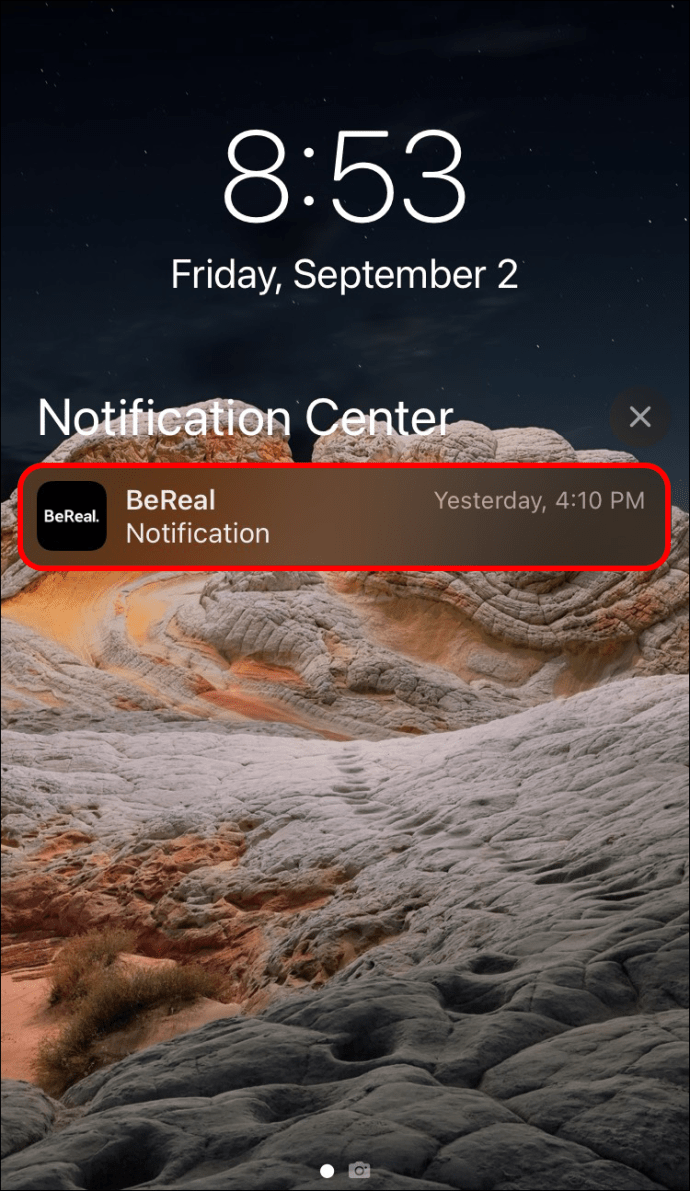
- ऐप की दो मिनट की विंडो में तस्वीरें लें।
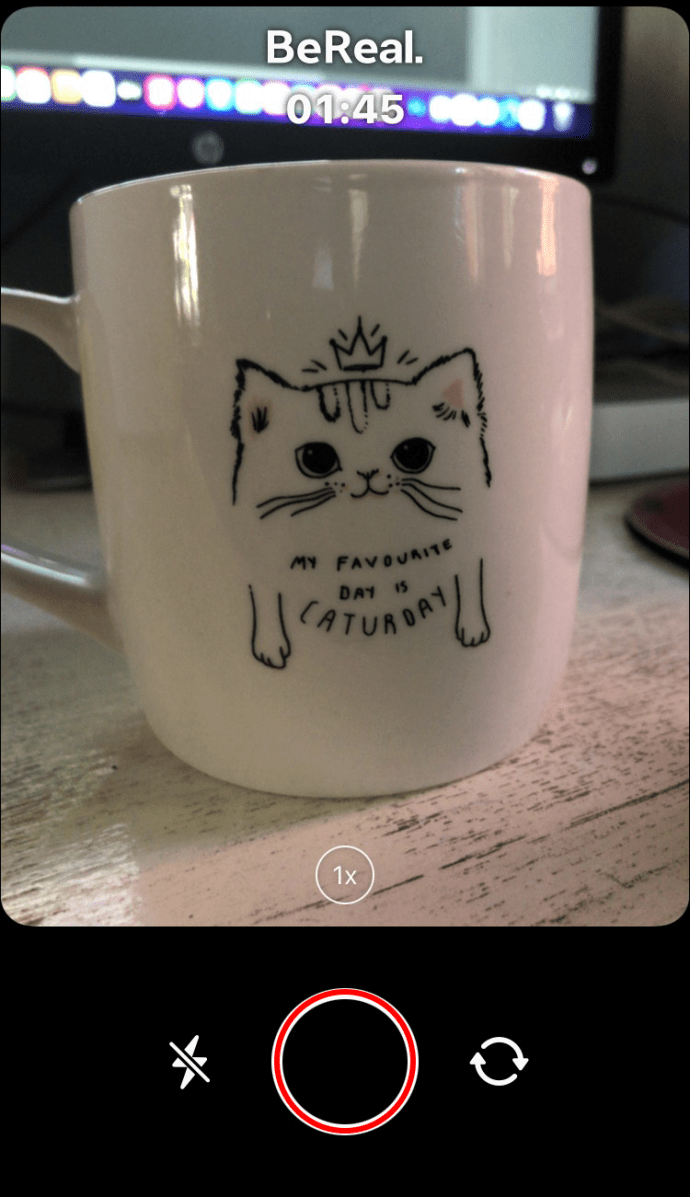
- जब आप आगे बढ़ने के लिए तैयार हों, तो अपनी पोस्ट अपलोड करें।
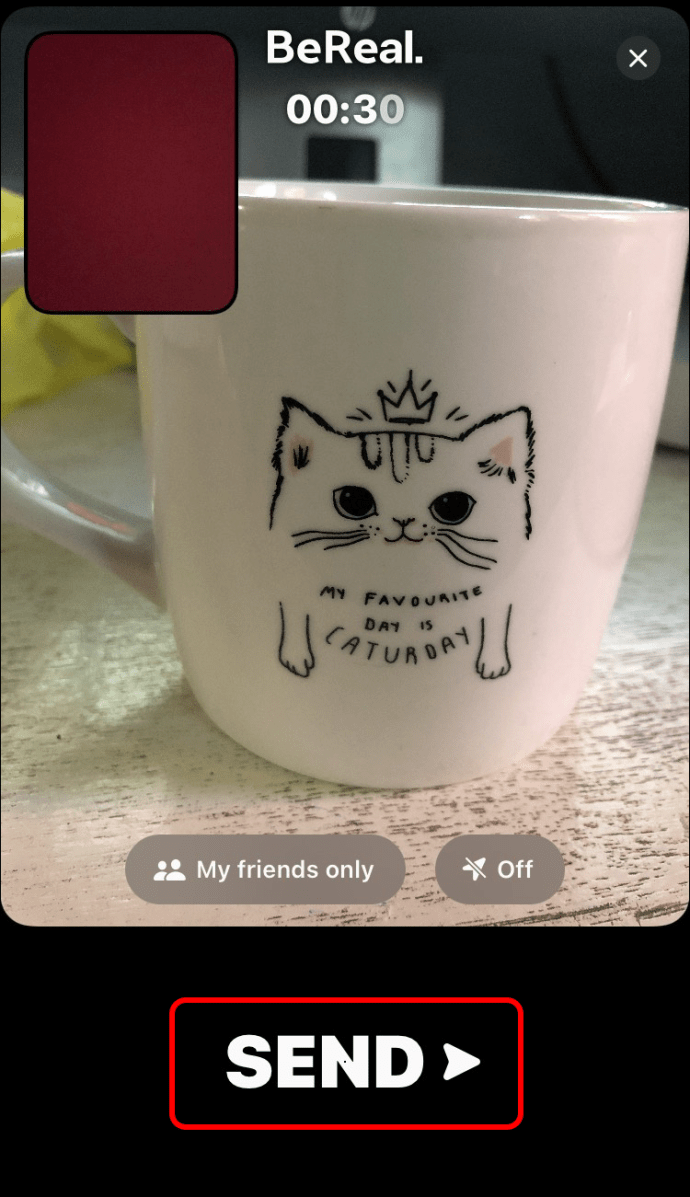
- अपलोड के नीचे नेविगेट करें और कीबोर्ड जेनरेट करने के लिए 'कैप्शन जोड़ें...' विकल्प चुनें।
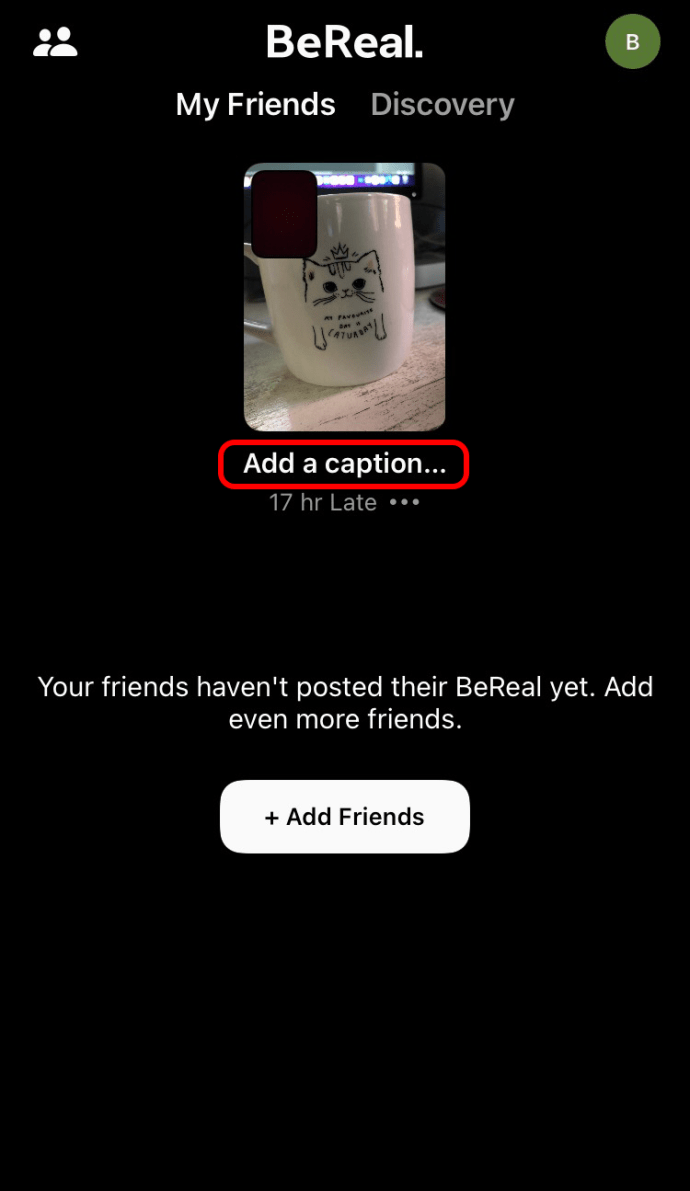
- इस बारे में सोचें कि आप अपनी तस्वीरों के बारे में क्या कहना चाहते हैं और उपयुक्त कैप्शन टाइप करें।
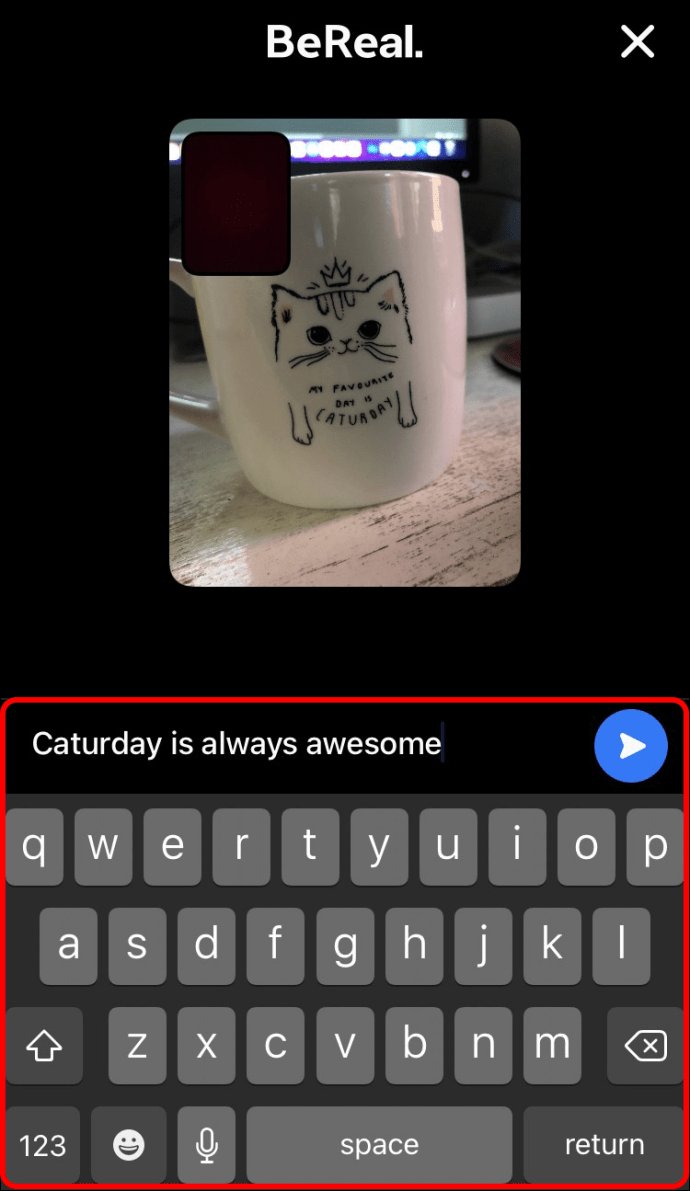
- जब आप कैप्शन से संतुष्ट हों, तो इसे सहेजने के लिए इंटरफ़ेस के दाईं ओर नीले रंग का भेजें बटन दबाएं।
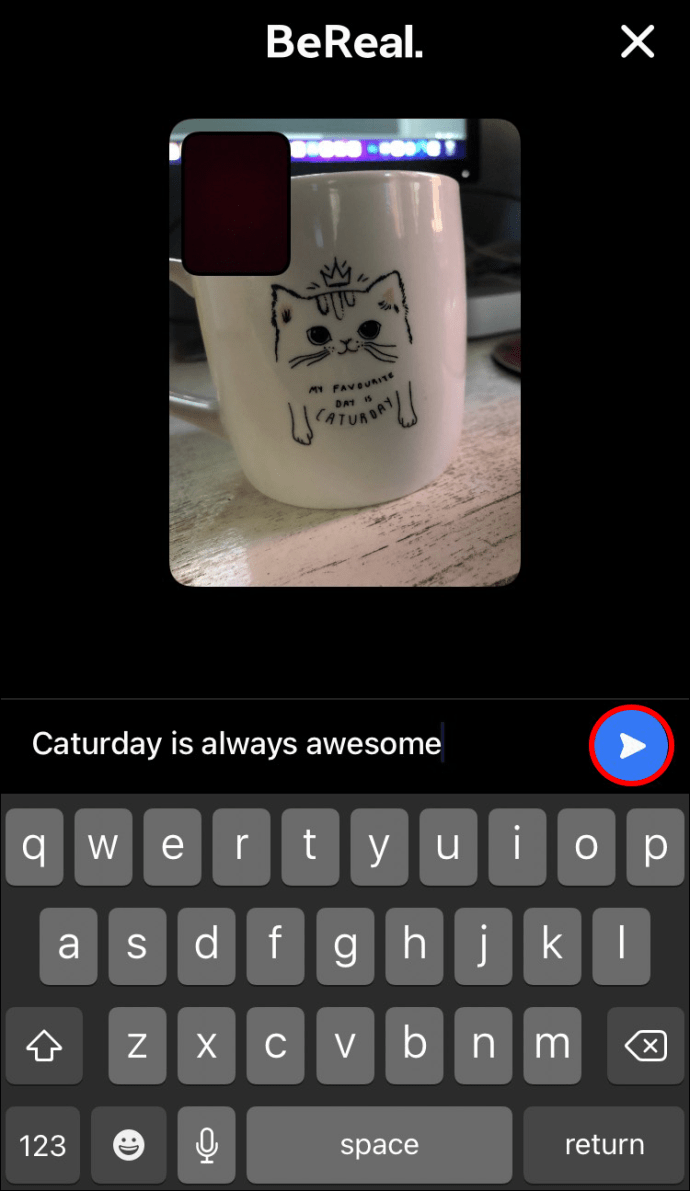
यदि आप सुनिश्चित नहीं हैं कि कैप्शन में क्या लिखना है, तो आपको अपनी तस्वीरें अपलोड करने के तुरंत बाद इसे टाइप करने की आवश्यकता नहीं है। आप इसे छोड़ सकते हैं और बाद में उस पर वापस लौट सकते हैं जब आपने सबसे अच्छे संदेश के बारे में सोचा हो। इसके अतिरिक्त, यदि आप मूल कैप्शन से असंतुष्ट हैं, तो आपको पूरी BeReal पोस्ट को हटाने की आवश्यकता नहीं है। आप बस कैप्शन को संपादित कर सकते हैं, और बस, समस्या हल हो गई है। अपने BeReal कैप्शन को संपादित करने के लिए नीचे दिए गए चरणों का पालन करें:
- BeReal ऐप को अपनी होम स्क्रीन से लॉन्च करें और अपने अपलोड पर जाएं।
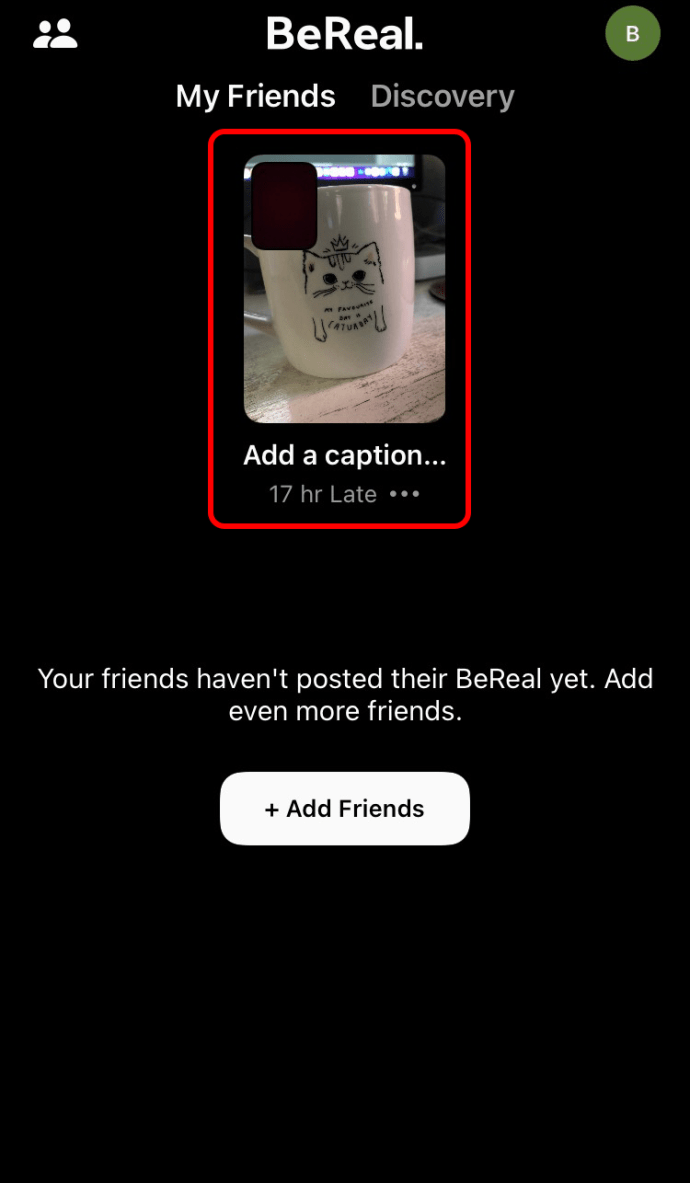
- फ़ोटो के माध्यम से तब तक देखें जब तक कि आप पोस्ट को उस कैप्शन के साथ न देख लें जिसे आप बदलना चाहते हैं।
- संपादन विंडो खोलने के लिए पोस्ट के आगे कैप्शन पर टैप करें।
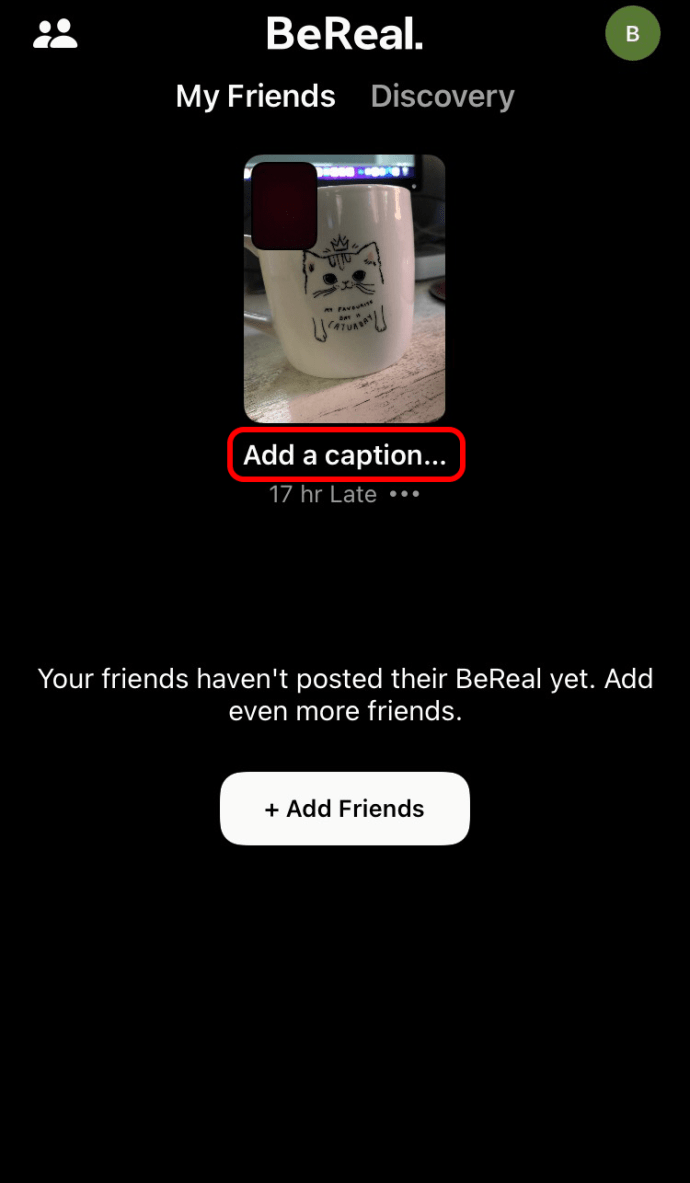
- जब आप परिवर्तनों से खुश हों तो कैप्शन को संशोधित करें और स्क्रीन के दाईं ओर भेजें बटन दबाएं।
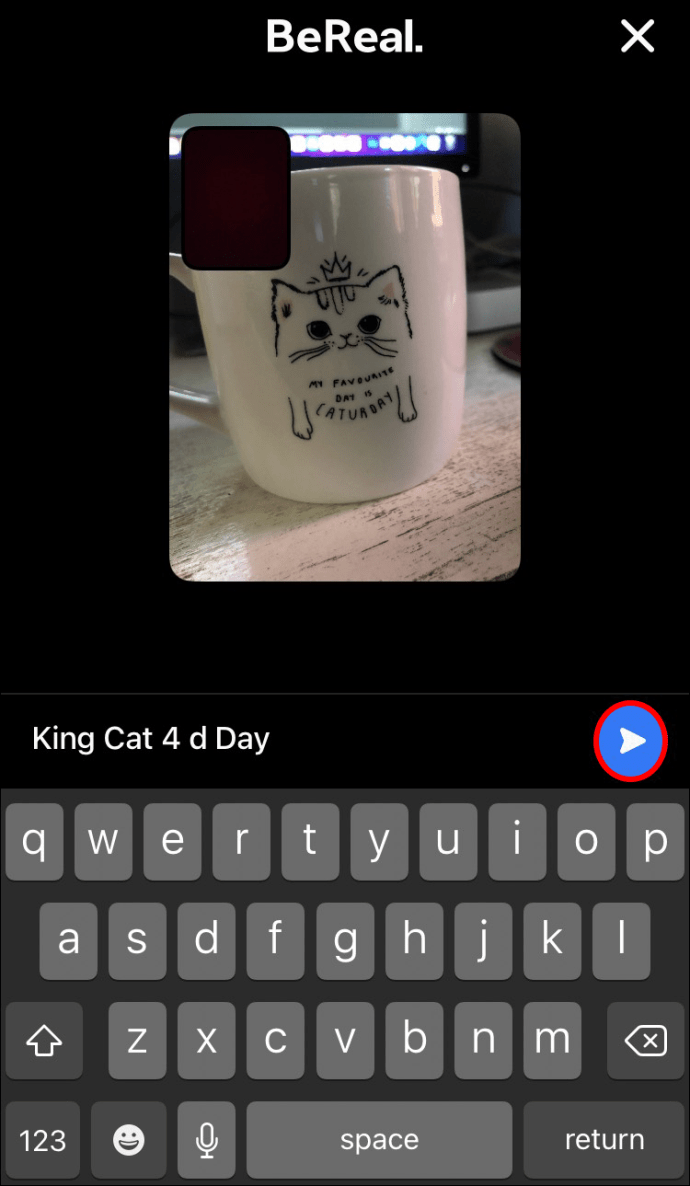
Android डिवाइस पर BeReal में कैप्शन कैसे जोड़ें
BeReal की सादगी ऐप की लोकप्रियता का एक कारण है, और इसने कई Android उपयोगकर्ताओं को आकर्षित किया है। चूंकि BeReal अन्य सोशल मीडिया प्लेटफॉर्म से अलग है, इसलिए ऐप का उपयोग करना सीखना सीखने की अवस्था को शामिल कर सकता है। लेकिन आपके Android डिवाइस पर पोस्ट को कैप्शन देना अपेक्षाकृत तेज़ और आसान है, और आप अपनी पोस्ट को कुछ ही मिनटों में कस्टमाइज़ कर सकते हैं। यहां आपको क्या करना है:
- BeReal प्रॉम्प्ट प्राप्त करने के बाद, ऐप लॉन्च करने के लिए नोटिफिकेशन पर टैप करें।
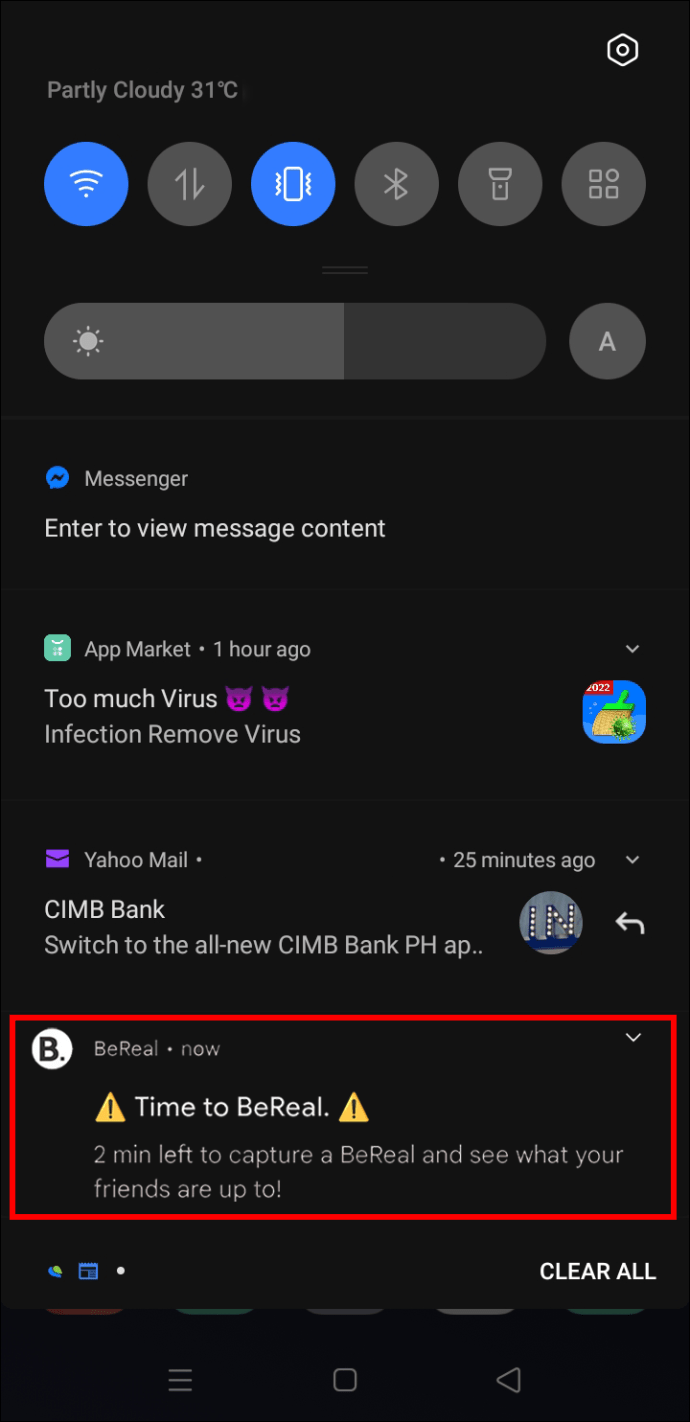
- ऐप की दो मिनट की समय सीमा के भीतर अपनी तस्वीरें लें।
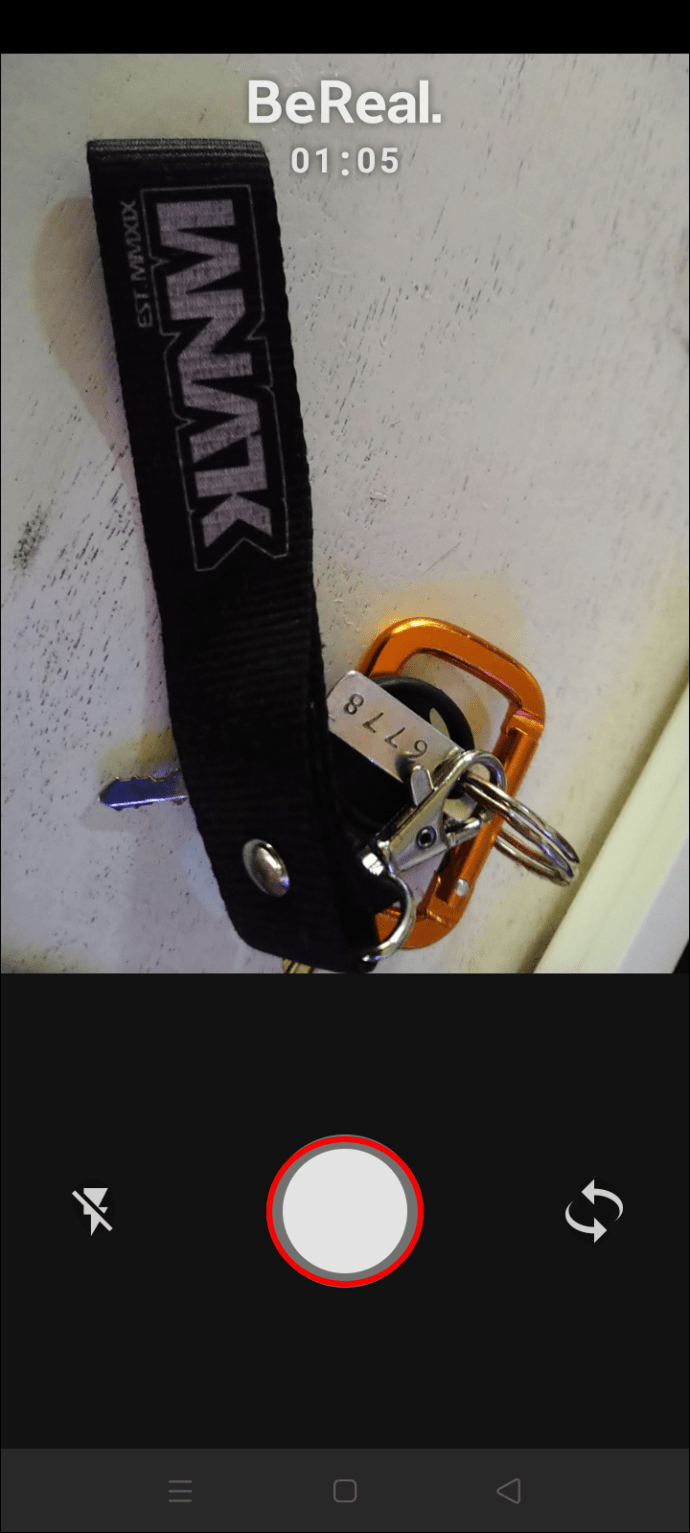
- यदि आप अपने स्नैप्स से खुश हैं, तो उन्हें ऐप पर अपलोड करें।
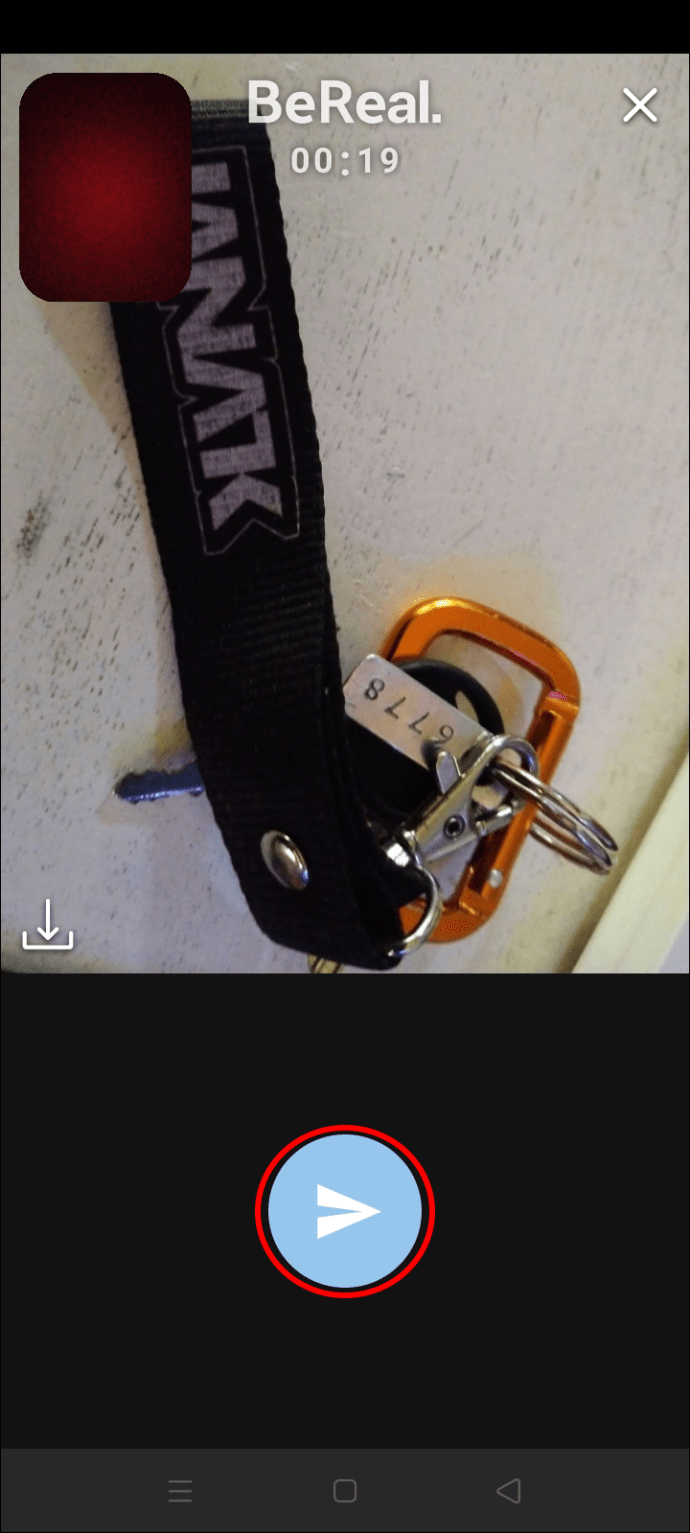
- अपनी पोस्ट के नीचे जाएं और 'कैप्शन जोड़ें...' विकल्प दबाएं।
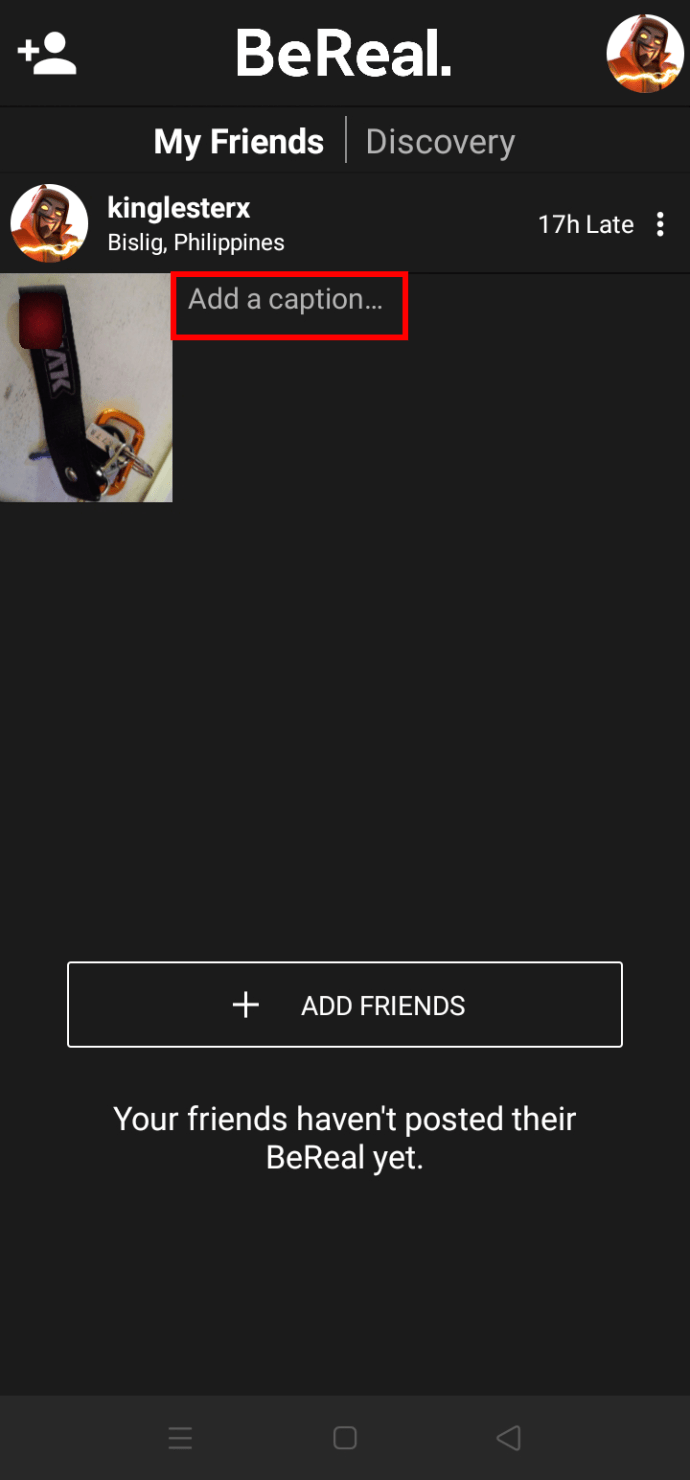
- संपादन विंडो में, अपना कैप्शन दर्ज करें।
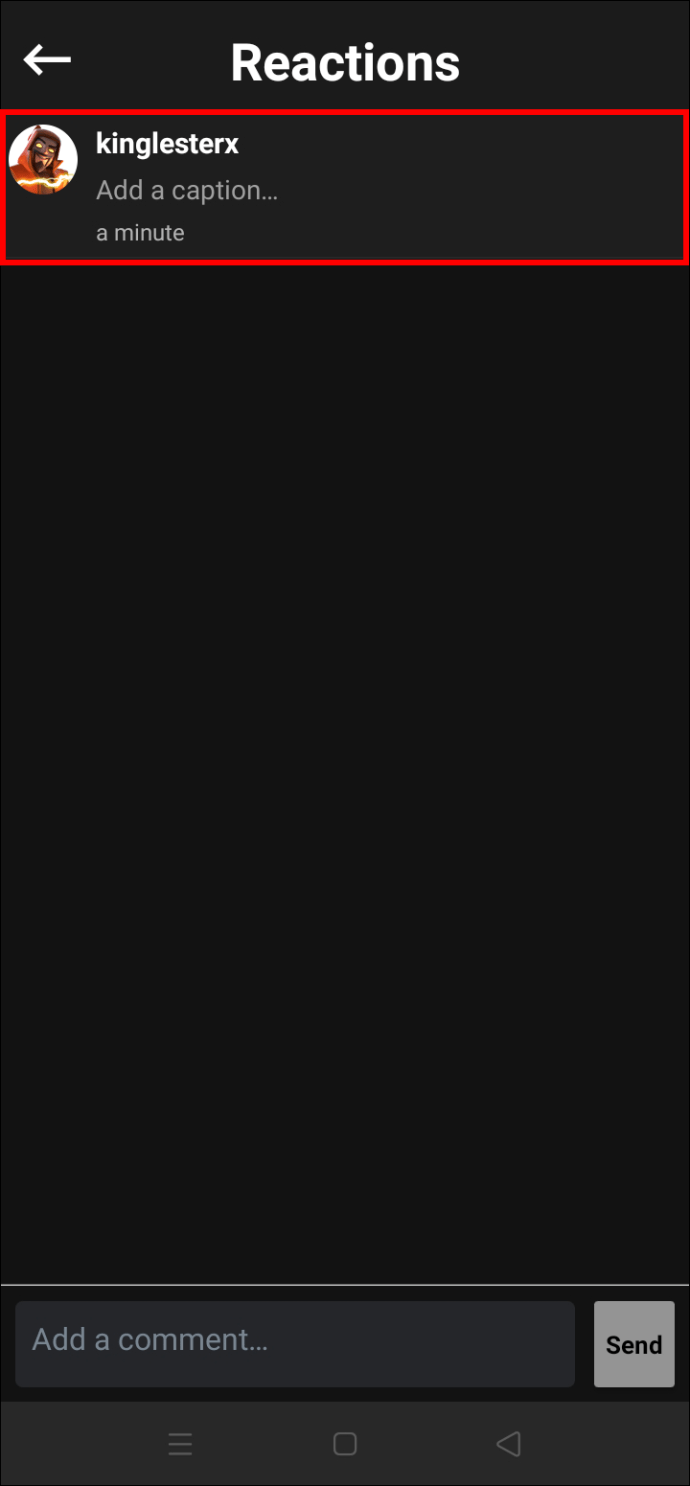
- जब आप आगे बढ़ने के लिए तैयार हों, तो टेक्स्ट को सहेजने के लिए स्क्रीन के शीर्ष पर छोटे चेक का चयन करें।

कैप्शन अब आपके BeReal पोस्ट के आगे दिखना चाहिए।
बेशक, आपको अपने अपलोड को तुरंत कैप्शन नहीं देना है। यदि आप प्रेरित महसूस नहीं कर रहे हैं, तो जब तक आप सही कैप्शन के बारे में नहीं सोचते, तब तक आप जितना चाहें उतना समय लें। BeReal प्रारंभिक कैप्शन को लॉक नहीं करेगा, इसलिए आप इसे जब चाहें संपादित कर सकते हैं। ऐसा करने के लिए नीचे दिए गए निर्देशों का पालन करें:
- ऐप खोलने के लिए अपनी होम स्क्रीन से ऐप आइकन पर टैप करें।
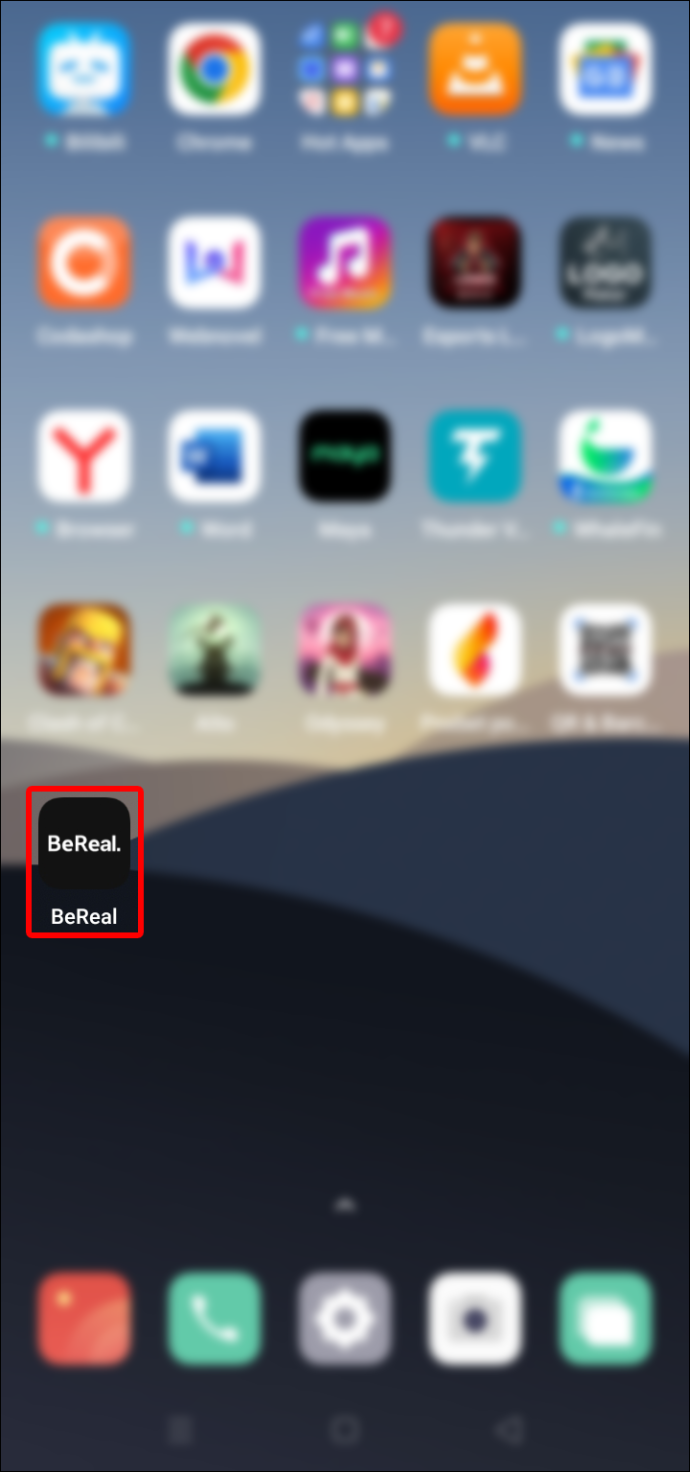
- अपने अपलोड पर जाएं और वह कैप्शन ढूंढें जिसे आप संपादित करना चाहते हैं।
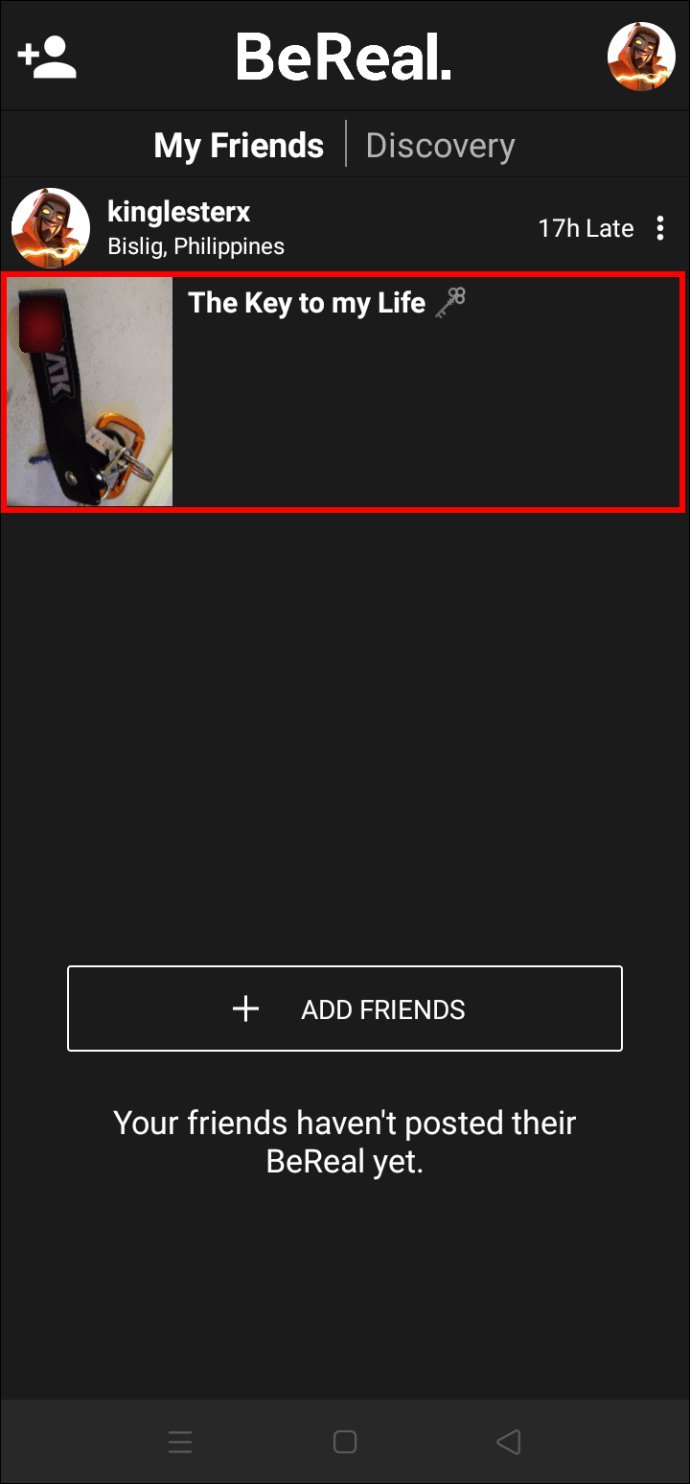
- संपादन विंडो लाने के लिए पोस्ट के बगल में कैप्शन का चयन करें।
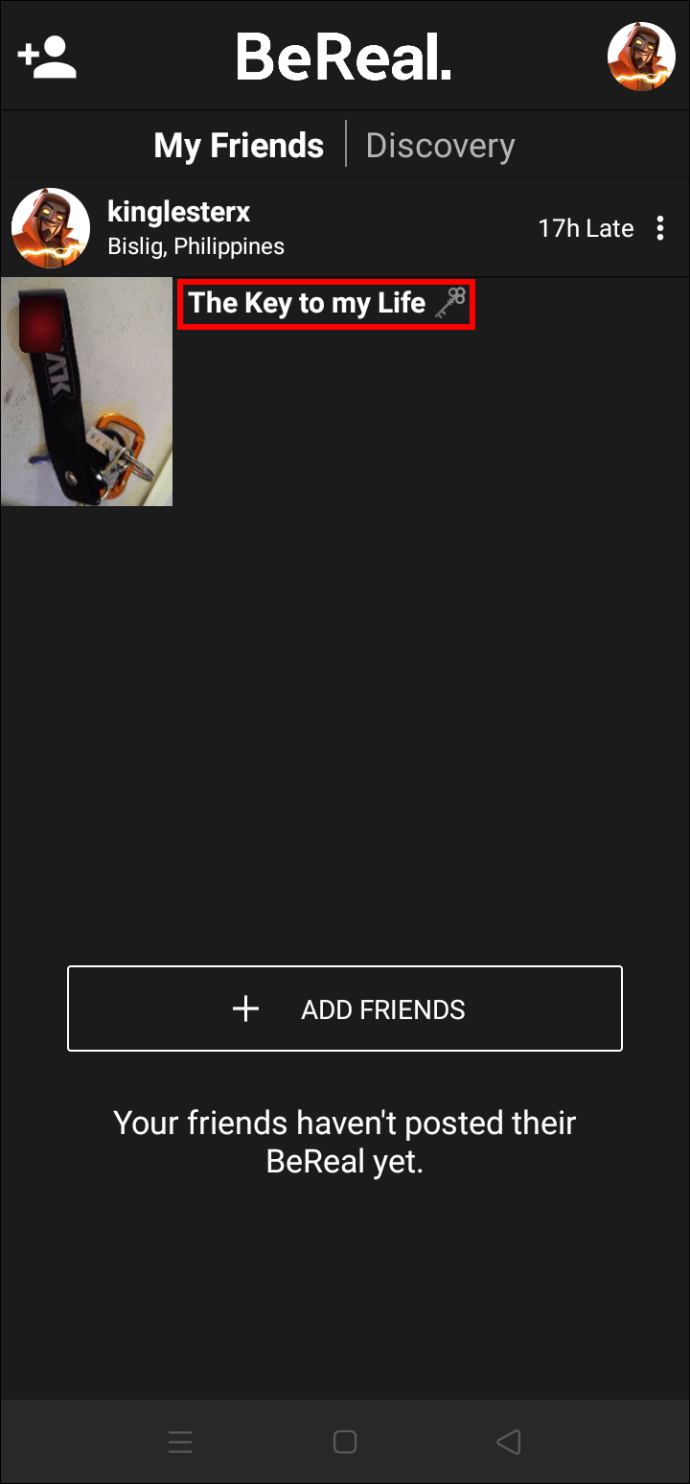
- टेक्स्ट को तब तक संपादित करें जब तक आप नए कैप्शन से खुश न हों।
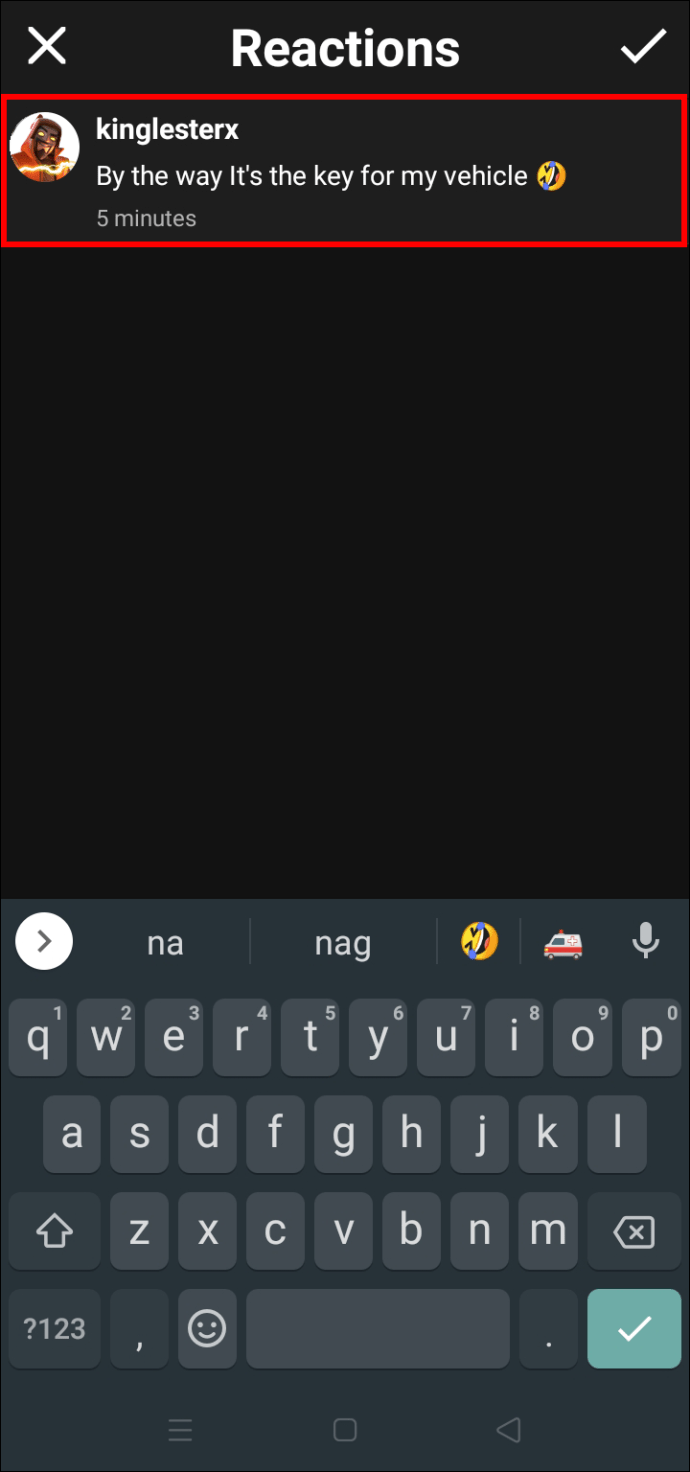
- परिवर्तनों को सहेजने के लिए ऐप के शीर्ष पर स्थित चेकमार्क पर टैप करें।
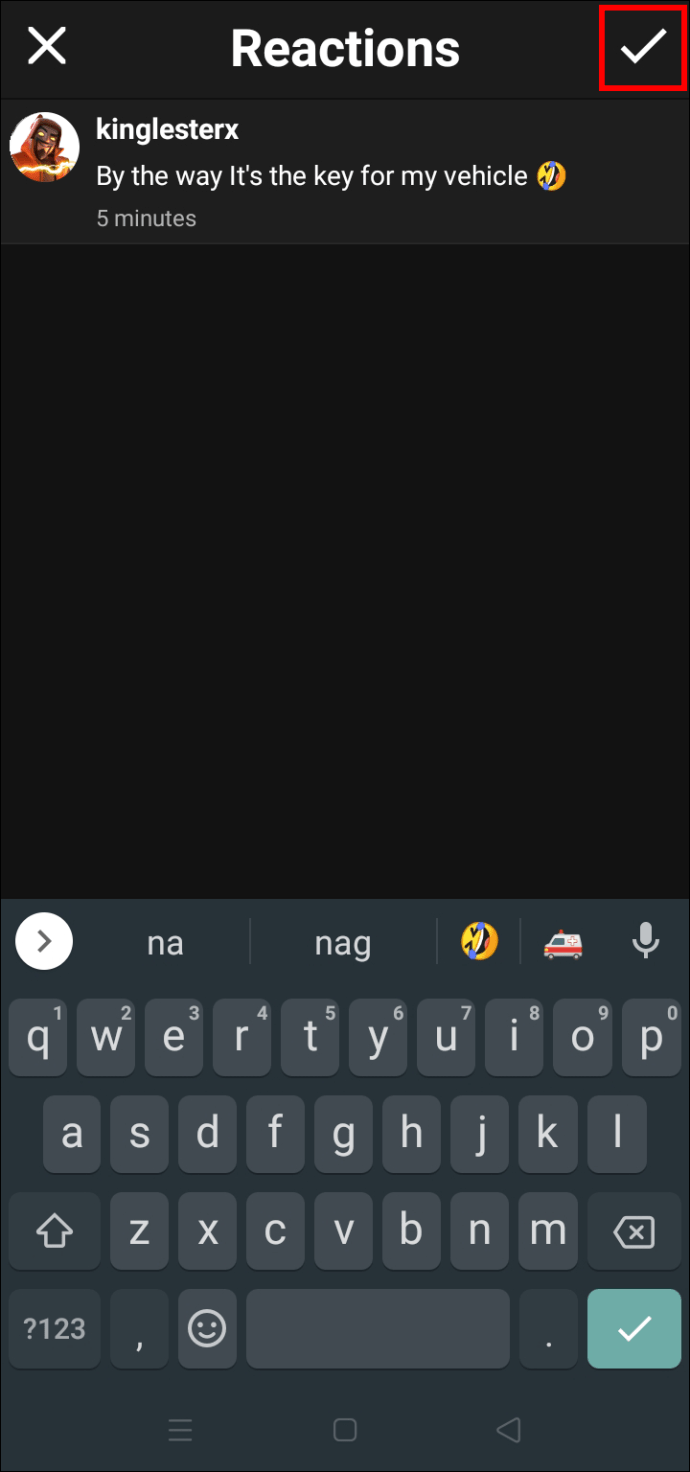
अतिरिक्त अक्सर पूछे जाने वाले प्रश्न
BeReal में मेरे कैप्शन को कौन देख सकता है?
जब आप BeReal खाता बनाते हैं, तो आप जो कुछ भी पोस्ट करते हैं वह डिफ़ॉल्ट रूप से निजी होता है। केवल आपके मित्र ही आपकी तस्वीरें और संबंधित कैप्शन देख सकते हैं। हालांकि, आप इन सेटिंग्स को बदल सकते हैं और अपने अपलोड को सार्वजनिक कर सकते हैं। जब आप डिस्कवरी टाइमलाइन पर कोई इमेज पोस्ट करते हैं, तो यह सिर्फ आपके दोस्तों तक ही नहीं, बल्कि अन्य BeReal यूजर्स तक भी पहुंचेगी। वे आपके द्वारा अपनी पोस्ट में जोड़े गए कैप्शन को भी देख पाएंगे।
हालांकि कभी-कभी आपकी पोस्ट को सार्वजनिक रूप से साझा करना मज़ेदार होता है, लेकिन ऐप आपके भौगोलिक स्थान को भी प्रदर्शित करेगा। यदि आप अपने अनुमानित स्थान को जानने वाले अजनबियों के साथ असहज हैं, तो ऐप की डिफ़ॉल्ट सेटिंग्स से चिपके रहना सबसे अच्छा है।
क्रिएटिव कैप्शन के साथ अपने BeReal को ऊपर उठाएं
हालाँकि इसमें एक सरल इंटरफ़ेस है, BeReal ने स्नैपचैट, इंस्टाग्राम और फेसबुक जैसे उद्योग के दिग्गजों के साथ तालमेल बनाए रखने में कामयाबी हासिल की है। चूंकि इसमें अपने प्रतिस्पर्धियों के रूप में कई सुविधाएं नहीं हैं, इसलिए कई उपयोगकर्ता दिलचस्प कैप्शन के साथ अपने BeReal अपलोड में मज़ा और रचनात्मकता का एक डैश जोड़ते हैं। चूंकि ऐप आईओएस और एंड्रॉइड डिवाइस पर अच्छी तरह से काम करता है, इसलिए आप अपने पोस्ट को अपने स्मार्टफोन पर आसानी से कैप्शन कर सकते हैं।
क्या आपके पास BeReal खाता है? किन विशेषताओं ने आपको सबसे अधिक आकर्षित किया? नीचे टिप्पणी अनुभाग में हमें बताएं।
कैसे बताएं कि आपके पास विंडोज़ 10 किस तरह का रैम है







